今天同事提出这个问题,心中暗喜,又到我发光的时候了。结果,WHAT!!!没研究明白,小姐姐明明之前会N种方法的呀!赶紧问度娘,问题解决,应该是ad不同版本指令不太一样了。方法一:直接在KEEPOUT层画出想要的板框大小,方向,选中状态

执行DESIGN-BOARD SHAPE-DEFINE FROM SELECTED OBJECTS
设置完成
方法二:选择菜单 Design-Board Shape -Redefine Board Shape
这个是我印象中应该有的功能,执行这个功能可以任意调整编辑区域大小,问题是咋没了呢????刚开始以为是版本区别,但是不应该没这个功能呀,继续百度,终于发现解决方案:在此感谢万能的网络,感谢热心的网友,
AD16的板形重定义确实是和AD10不一样,AD10是按“D”就会出现重新定义板形的菜单,而AD16是先按数字“1”,再按“D”才会出现可以调整板形的菜单,调整好后,再按数字“2”返回正常的状态,实测有效。
增加一点说明,按1时一定要按左边大键盘的1,小键盘的1是没有用的。你们也可以测试下是不是这个情况。按1其实和VIEW-BOARD PLANNING MODE指令作用是一样的,操作完这一步,在进入DESIGN,指令就不一样了,看下面截图:
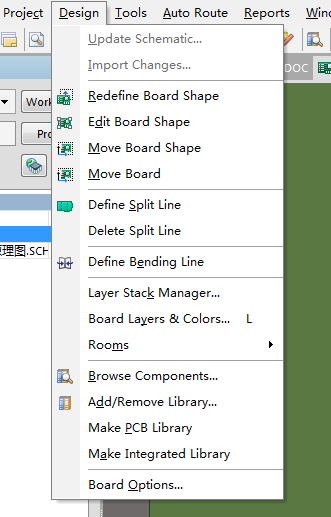
然后就可以随便玩了!有兴趣的同学也可以自己试试哦,手动笑脸


执行DESIGN-BOARD SHAPE-DEFINE FROM SELECTED OBJECTS

设置完成

方法二:选择菜单 Design-Board Shape -Redefine Board Shape
这个是我印象中应该有的功能,执行这个功能可以任意调整编辑区域大小,问题是咋没了呢????刚开始以为是版本区别,但是不应该没这个功能呀,继续百度,终于发现解决方案:在此感谢万能的网络,感谢热心的网友,

AD16的板形重定义确实是和AD10不一样,AD10是按“D”就会出现重新定义板形的菜单,而AD16是先按数字“1”,再按“D”才会出现可以调整板形的菜单,调整好后,再按数字“2”返回正常的状态,实测有效。
增加一点说明,按1时一定要按左边大键盘的1,小键盘的1是没有用的。你们也可以测试下是不是这个情况。按1其实和VIEW-BOARD PLANNING MODE指令作用是一样的,操作完这一步,在进入DESIGN,指令就不一样了,看下面截图:

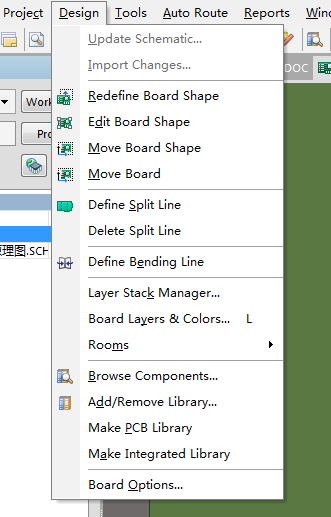
然后就可以随便玩了!有兴趣的同学也可以自己试试哦,手动笑脸